跟我一起,穿越时间!
Windows 7是一款十分经典的操作系统,但是总感觉Windows 7窗口里少了点什么,每次打开Windows 7浏览文件时,窗口工具栏空空如也,向前向后两个箭头挺大,但是其他诸如复制、粘贴、剪切等按钮统统不见了,额……
对比一下Windows 8.1中的资源管理器,复制、粘贴、剪切、删除等功能按键都在地址上方,这样用起起来多方便!
从Windows Vista开始,直到Windows 7,不知道什么原因win7管理工具里没有本地安全策略,微软把快速进行文件操作的按钮隐藏了起来,从Windows 8开始,微软又恢复了这些按钮,其实,如果你用过之前的操作系统,相信你肯定对这些按钮非常熟悉了
这是Windows 98的资源管理器,每个按钮既有图标又有文字提示,操作效率极高!
但是Windows 7中也不是没有,而是在“组织”中,只有点击“组织”之后才能展开:
我想在Windows 7资源管理器中增加这些按钮,实现类似Windows 98或Windows 8中的效果,怎么操作呢?
一、选定方案
经过一番搜索,发现有两种方案。
方案一是修改Windows 7系统的注册表,让Windows 7系统本身将这些按钮显示出来,就像“组织”右侧的预览、共享、放映幻灯片、打印、新建文件夹等。
这种方案操作起来十分麻烦,要想实现上面“预览”按钮旁边还有图标的效果比较困难,过程中会涉及到注册表(FolderTypes下项的新建及修改)操作权限的问题,不太好解决。
因为最终效果欠佳,所以这个方法不是太理想。
方案二是通过安装第三方软件来实现类似Windows 8.1中资源管理器的效果,搜索到一个叫做“Better Explorer”的软件
有两个下载链接,我先下了第一个,然后开始了安装。
二、实现过程(曲折阶段)
1、运行Better Explorer安装文件,加载结束后,这个软件提示需要在Windows 7系统中安装.Net Framework 4.6/4.6.1/4.7.2,一共三个
很多时候,由于缺少.Net Framework的支持,利用相关技术开发的软件在系统中无法运行。
这个软件默认是联网自动下载,Web Installers模式,但是并不成功。
其中4.7.2版本会出错误
2、因此,我只好决定采用手动方式,自行在Windows 7中安装这三个支持包。
登录微软官网,搜索,下载本地安装程序
前两个还比较好找
.Net Framework 4.6
.Net Framework 4.6.1
第三个不太好找,和上面两个版本不同,这个的界面有点乱
.Net Framework 4.7.2
3、接下来在Windows 7系统中安装,这里和下载过程有些类似,前两个版本的安装比较顺利。
当我安装第三个4.7.2版本时,进行到一半,停止了!
说是“已处理证书错误,但是在不受信任提供程序信任的根证书中终止”,这是什么意思win7管理工具里没有本地安全策略,完全看不懂。
4、重新换了一种方法,采用.Net Framwork 4.7.2的在线安装程序()进行安装,一开始还比较正常,但是过一会儿安装过程会一直卡住不动了……
5、这怎么办呢,重新回到第3步本地安装的错误提示上,搜了搜结果好像是需要向系统里导入一个证书。
这是来自微软download.microsoft.com的官方文件
这里就不赘述了,导入证书再次运行4.7.2的安装程序依旧不行。
错误提示变了,可能是证书不对。
不过这基本上印证了安装不成功的原因和证书有关。
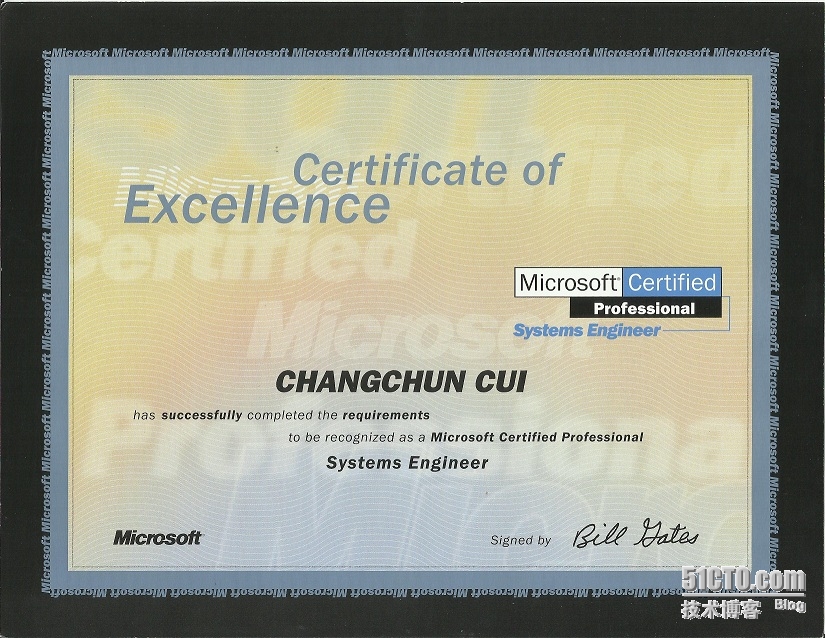
6、再换个办法吧。
退而求其次?
还记得最初下载Better Explorer时有两个版本可以选择,这次换成较早版本!
运行的过程中还会提示是否下载新的版本,肯定得选择否啦!
7、进入安装程序
8、OH!OMG!
也需要.NET Framework 4.7.2,最右侧还显示 “Must install”!
错误依旧,
还是不能继续啊!
9、目前为止,我已经确认了,只,要我想安装Better Explorer这个软件,那么Windows 7系统内就一定要装上.NET Framework 4.7.2,所以,解决问题的关键还是要回去,就是去解决安装的问题。
10、因为证书的安装不能解决问题,我又以添加证书后出现的时间戳错误重新进行搜索了,这次发现也许Windows 7 安全更新程序 (KB2813430)可以解决问题。
下载地址:
用于基于 x64 的系统的 Windows 7 安全更新程序 (KB2813430)(64位 系统)
Windows 7 安全更新程序 (KB2813430)(32位系统)
11、这个更新程序的安装比较顺利,系统自动进行,完成后需要重新启动一次计算机。
12、再次进入系统后,我又运行了.NET Framework 4.7.2的本地安装程序,看到文件安全验证满格结束,估计有戏!
14、安装是需要等待的,然而这次的确没有让人失望!
安装完毕!
三、最终安装及效果
15、既然Better Explorer需要的运行库都已经安装上了,那么现在再安装软件是不是就不会出问题了?
马上试一下。
16、启动新版本的安装程序
安装画面都不太一样了呢!中间有一个大大的图标!
17、阅读完毕接受许可协议
18、看似顺利
19、出现了一个错误:
属于快捷方式无法创建,这个不影响
20、果真,点击确定继续安装,最后软件给出的提示是安装成功完成!
21、启动软件
黑色的界面,不好看,找找调整的地方
22、果然有浅色风格哦
这就是在Windows 7中安装Better Explorer的过程了,安装后,Better Explorer就是一个第三方软件,他和Windows 7的资源管理器是可以同时存在的。
版权声明
本文仅代表作者观点。
本文系作者授权发表,未经许可,不得转载。

发表评论